Gebruik Windows 10 Focus Assist om te werken of zonder afleiding te spelen

De Focus Assist-functie in Windows 10 versie 1803 voegt veel meer meldingsbesturingen toe voor wanneer u dingen voor elkaar moet krijgen.
Microsoft begon de Windows 10-versie uit te rollen1803 aka "April 2018 Update" voor het publiek deze week en het bevat een aantal interessante nieuwe functies. Een daarvan heet Focus Assist. Dit is niet precies een nieuwe functie, omdat eerder werd verwezen naar "Stille uren" die beschikbaar was vanaf Windows 8.1. Met deze update is de ervaring echter verbeterd en bevat deze enkele nieuwe mogelijkheden.
Focus Assist werkt vergelijkbaar met Prioriteitsmodus aanAndroid. Hiermee kunt u aan uw projecten werken zonder afgeleid te worden door meldingen, herinneringen en alarmen. Je kunt de uren van de dag kiezen wanneer je helemaal geen meldingen wilt, of alleen de belangrijkste toestaan. Je wilt bijvoorbeeld geen meldingen ontvangen terwijl je aan belangrijke werkdocumenten werkt en je niet laten afleiden door een nieuwe foto die iemand op Instagram heeft geplaatst. Aan de andere kant wilt u misschien een melding ontvangen wanneer er een belangrijke e-mail binnenkomt. En het is niet alleen om productief te zijn en werk gedaan te krijgen. U kunt Focus Assist gebruiken om meldingen te beperken terwijl u een film kijkt of een game speelt en niet wordt afgeleid.
Focus Assist gebruiken in Windows 10
Ga naar om aan de slag te gaan Instellingen> Systeem> Focus Assist. Daar kunt u in het bovenste gedeelte de meldingen kiezen die u wilt ontvangen. U kunt het uitschakelen en alle meldingen ontvangen, alleen prioriteit instellen of alleen systeemalarmen krijgen.
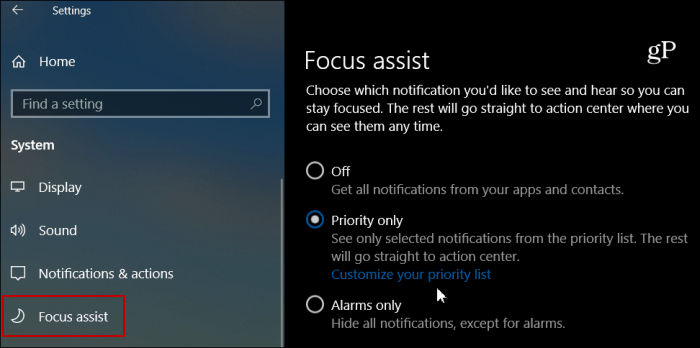
Als u de optie "Alleen prioriteit" kiest, kunt u vervolgens naar binnen gaan en de oproepen, sms'jes, Cortana-herinneringen, apps en contacten aanpassen die u wilt doorstaan.
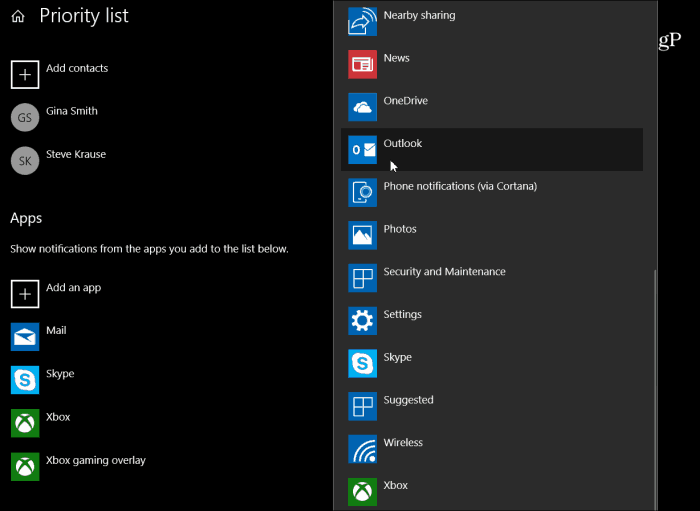
U kunt ook automatische regels instellen om te kiezenkeer dat je niet gestoord wilt worden, bijvoorbeeld wanneer je een presentatie geeft of een game speelt. Wanneer u specifieke regels instelt, kunt u de regel meer aanpassen door specifieke tijden te kiezen waarop u geen onderbrekingen wilt.
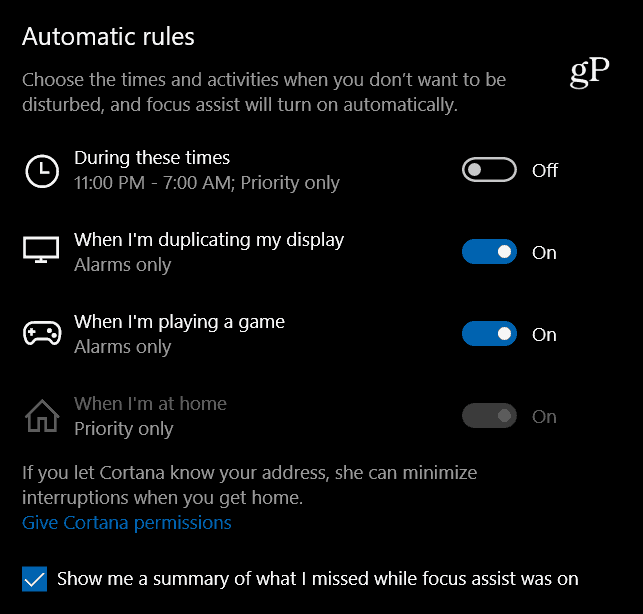
Het is ook vermeldenswaard dat het ook enkele snelle opties biedt om Focus Assist vanuit Action Center te bedienen. Klik met de rechtermuisknop op het pictogram van het Action Center om het menu met opties te openen.
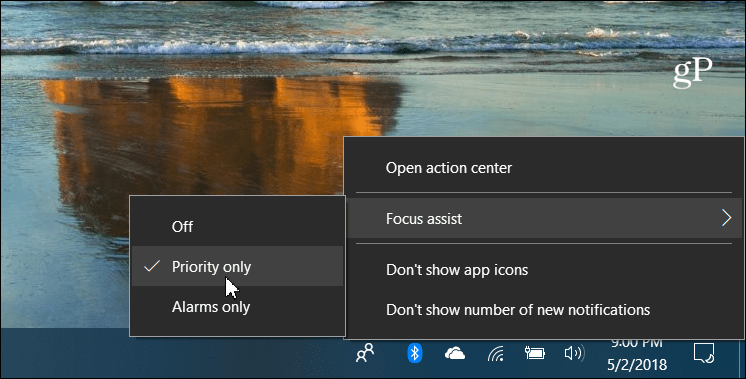
Meldingen zijn nuttig in bepaalde situaties,maar ze kunnen soms ook vervelend en afleidend zijn. De nieuwe Focus Assist-functie geeft u veel meer controle over hen vergeleken met "Stille uren" in eerdere versies van Windows.
Vind je de nieuwe opties voor besturen leuk?meldingen en waarschuwingen op uw Windows 10-systeem? Laat hieronder een reactie achter en laat ons uw mening weten. Of spring voor meer discussies en hulp bij het oplossen van problemen op onze Windows 10-forums.










laat een reactie achter